Gmail-Konto meldet sich nicht an: 8 einfache Lösungen
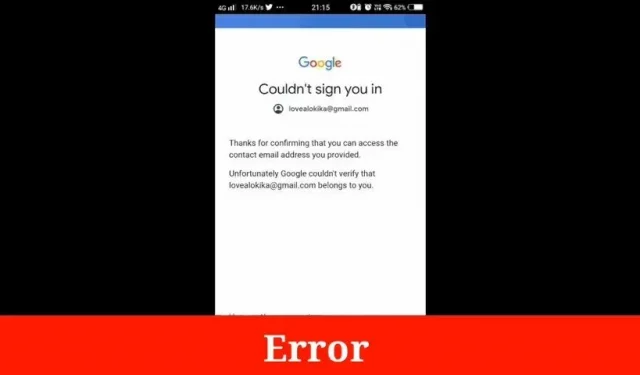
Gmail ist mit über 1 Milliarde aktiven Nutzern der am häufigsten genutzte E-Mail-Dienst. Es bietet viele nützliche Funktionen wie 15 GB kostenlosen Speicherplatz, Malware-Schutz und mehr. Ein Gmail-Konto ist ein Google-Konto, bei dem Sie beim Einrichten Ihres Kontos eine Google-E-Mail-Adresse erhalten.
Manchmal treten in Ihrem Gmail-Konto Probleme auf, die dazu führen, dass Sie sich nicht bei Ihrem Gmail-Konto anmelden können. Befolgen Sie diese Anleitung, um zu beheben, dass Ihr Gmail-Konto nicht angemeldet ist.
Lösungen zur Behebung von Gmail-Kontoproblemen im Webbrowser
- Google-Passwort zurücksetzen
- Überprüfen Sie die Gmail-Dienste
- Das zweistufige Sicherheitsproblem
- Durch das Löschen von Browserdaten kann der Fehler „Anmeldung bei Gmail nicht möglich“ behoben werden
- Aktualisieren Sie Ihren Browser, um das Problem „Anmeldung bei Gmail nicht möglich“ zu beheben.
- Überprüfen Sie die Netzwerkeinstellungen
- Ändern Sie Ihren DNS-Server, um den Fehler „Anmeldung bei Gmail nicht möglich“ zu beheben.
- Deaktivieren Sie die Proxy-Einstellungen
1. Setzen Sie Ihr Google-Passwort zurück
Angenommen, Sie geben Ihre Gmail-Adresse und Ihr Passwort ein, können sich aber nicht bei Ihrem Google-Konto anmelden. Es besteht die Möglichkeit, dass Sie Ihr Passwort vergessen haben.
Es wäre hilfreich, wenn Sie versuchen würden, Ihr Passwort zurückzusetzen und ein sicheres zu erstellen.
- Gehen Sie zur Anmeldeseite des Gmail-Kontos.
- Geben Sie Ihre Adresse oder Telefonnummer ein.
- Geben Sie das letzte Passwort ein, an das Sie sich erinnern, und klicken Sie auf „Anmelden“. Wenn die Anmeldung fehlschlägt, versuchen Sie es mit dem nächsten Schritt.
- Klicken Sie dann auf „Passwort vergessen“.
- Versuchen Sie es mit einem anderen Link, senden Sie beispielsweise einen Bestätigungscode an Ihre Kontaktnummer.
- Geben Sie den Bestätigungscode ein. Erstellen Sie weiterhin ein sicheres Passwort, um das Passwort Ihres Gmail-Kontos zu ändern.
- Versuchen Sie erneut, sich bei Ihrem Gmail-Konto anzumelden, um zu sehen, ob es erfolgreich ist.
2. Überprüfen Sie die Gmail-Dienste.
Überprüfen Sie den aktuellen Status des Gmail-Dienstes in Ihrer Region. Wenn die Server ausfallen, treten Probleme bei der Anmeldung bei Ihrem Google-Konto auf.
Dies ist kein sehr ernstes Problem, daher besteht kein Grund zur Panik. Sobald die Server betriebsbereit sind, können Sie sich wieder erfolgreich bei Ihrem Konto anmelden. Bitte besuchen Sie den Down-Detektor. Oder das offizielle Gmail-Handle auf Twitter, um den Status des Gmail-Dienstes anzuzeigen.
3. Das Problem der zweistufigen Sicherheit
Wenn Sie Ihr Konto schützen möchten, können Sie sich für die zweistufige Verifizierung entscheiden. Aber es funktioniert nicht immer so, wie Sie es erwarten. Stellen Sie sicher, dass Sie Authentifizierungscodes bei sich haben, wenn Sie diese benötigen.
Aufgrund des zweistufigen Sicherheitsfaktors können Sie nicht auf Ihr Google-Konto zugreifen. Sie haben beispielsweise kein OTP. Oder Sie haben die Kontaktnummer vergessen, an die das OTP (Einmalpasswort) gesendet wird. Anschließend können Sie erneut versuchen, sich bei Ihrem Konto anzumelden. Wählen Sie andere Methoden, um die zweistufige Sicherheitsüberprüfung durchzuführen.
4. Durch das Löschen der Browserdaten kann der Fehler „Anmeldung bei Gmail nicht möglich“ behoben werden.
Manchmal können Sie sich aufgrund fehlerhafter Cookies oder Cache-Probleme nicht bei Ihrem Gmail-Konto anmelden. Da der Browser alte Cookies lädt, wird eine leere Mailbox-Anmeldeseite angezeigt.
Möglicherweise wird auch eine Eingabe geladen oder ein Fehler angezeigt, der besagt, dass auf einen verfügbaren Socket gewartet wird. In solchen Situationen sollten Sie Ihre Browserdaten löschen. Sowie Cookies vom Browser und erneuter Zugriff auf Ihr Google-Konto.
Wenn Sie Ihren Cache und Ihre Cookies leeren, möchten Sie möglicherweise einige Einstellungen entfernen. Wenn Sie beispielsweise angemeldet sind, müssen Sie sich erneut anmelden. Wenn Sie über die Chrome-Synchronisierungsoption verfügen, bleiben Sie angemeldet. Einige Websites werden langsamer ausgeführt, weil Inhalte wie Bilder erneut heruntergeladen werden müssen.
Schritte zum Bereinigen des Chrome-Browsers
Das Chrome Browser Cleanup Tool sucht nach verdächtigen Problemen. Es informiert Sie, wenn etwas Unerwünschtes gefunden wird, und gibt Ihnen die Möglichkeit, es zu entfernen.
- Starten Sie den Chrome-Browser und geben Sie chrome://history in die obere Adressleiste ein.
- Wählen Sie nun im Menü die Option zum Löschen von Browserdaten aus.
- Wählen Sie als Zeitbereich „Alle Zeiten“ aus.
- Wählen Sie „Browserverlauf“, „Cookie-Daten“, „Bild-Cache“ und „Datei“.
- Fahren Sie abschließend mit der Auswahl klarer Daten fort.
Schritte zur Firefox-Optimierung
Unabhängig davon, ob Sie Firefox schon lange nutzen oder Anfänger sind, können Sie die Arbeit beschleunigen, indem Sie diese Schritte befolgen.
Fast alle Webbrowser haben beim Surfen im Internet die gleiche Geschwindigkeit. Die Geschwindigkeit hängt also von der Leistung und der Art und Weise ab, wie Sie das Programm verwenden. Versuchen Sie, die neueste Version von Firefox zu verwenden und sie wie folgt zu optimieren:
- Öffnen Sie den Firefox-Browser auf Ihrem PC.
- Wählen Sie Menü und drücken Sie Optionen.
- Wählen Sie im linken Bereich Datenschutz und Sicherheit aus.
- Wählen Sie unter „Cookies und Websitedaten“ die Option „Daten löschen“ aus.
- Wählen Sie alle im Popup-Fenster angezeigten Optionen aus und klicken Sie auf OK.
Einfache Möglichkeit, Browserdaten in Internet Explorer/Edge zu löschen
Sie können alle Browserdaten mit Microsoft Edge aus dem Internet Explorer löschen. Das Löschen von Browserdaten im Internet Explorer hat keine Auswirkungen auf die Browserdaten in einem anderen Browser.
- Wählen Sie Einstellungen und mehr > Einstellungen > Datenschutz, Suche und Dienste.
- Wählen Sie im Abschnitt „Browserdaten aus Internet Explorer löschen“ die Option „Browserdaten jetzt löschen“. Wählen Sie dann aus, was gelöscht werden soll.
- Wählen Sie den Datentyp aus, den Sie löschen möchten.
- Uhr entfernen
Optimieren Sie Ihren Safari-Browser
Der Safari-Browser bietet Mac-Benutzern das effizienteste und schnellste Surferlebnis. Apple gibt sich große Mühe, die Browserleistung zu optimieren.
Sowie Energie für die Ausrüstung. Aber manchmal kann Safari wie jeder andere Browser langsam sein und nicht reagieren. Um dies zu erreichen, kann das Problem möglicherweise durch Löschen aller Daten behoben werden. Dafür:
- Öffnen Sie den Safari-Browser.
- Klicken Sie im Menü auf die Safari-Option und gehen Sie zu den Einstellungen.
- Klicken Sie auf die Option „Datenschutz“ und dann auf „Alle Website-Daten löschen“.
5. Aktualisieren Sie Ihren Browser, um das Problem „Anmeldung bei Gmail nicht möglich“ zu beheben.
Manchmal können Sie sich aufgrund eines veralteten Browsers nicht bei Ihrem Google-Konto anmelden, wenn Sie sich in einem normalen Browser erneut bei Ihrem Google-Konto anmelden. Es ist möglicherweise nicht mit den neuesten E-Mail-Sicherheitsupdates kompatibel.
Daher sollten Sie nach dem neuesten Update suchen. Sollte es nach dem Update nicht funktionieren, deinstallieren Sie den alten Browser und installieren Sie die neueste Version.
6. Überprüfen Sie Ihre Netzwerkeinstellungen.
Die Netzwerkeinstellungen beschreiben die kabelgebundenen und kabellosen Verbindungseinstellungen auf Computern und Smart-Geräten. Sie können Ihr Gerät mit dem Internet oder einem lokalen Netzwerk verbinden. Oder für die Verbindung mit einem Mobilfunknetz sind bestimmte Netzwerkeinstellungen erforderlich.
Über die Netzwerkeinstellungen können verschiedene netzwerk- und verbindungsbezogene Funktionen des Geräts gesteuert werden. Dies hängt vom Betriebssystem oder der Anwendung ab. Viele Einstellungen können als Netzwerkeinstellungen bezeichnet werden.
Der Speicherort der Netzwerkeinstellungen hängt vom verwendeten Gerät ab. Bei einigen Geräten befinden sich die meisten Netzwerkeinstellungen in einem Menü.
Sie können die meisten Netzwerkeinstellungen im Windows 10 Action Center verwalten. Wählen Sie das entsprechende Symbol aus oder klicken Sie mit der rechten Maustaste, um weitere Optionen zu öffnen. Um eine Verbindung vorzuwählen, öffnen Sie Einstellungen und Netzwerk & Internet.
Sie finden die Netzwerkeinstellungen Ihres Mac über System > Einstellungen > Netzwerk.
Sie können schnell bestimmte Netzwerkeinstellungen finden, das Startmenü öffnen und eingeben, wonach Sie suchen. Es sollte ein direkter Zugriff auf das Windows-Netzwerkcenter angezeigt werden. Ändern Sie Ihre Netzwerkeinstellungen, wenn Ihr Internet die Anmeldung bei Ihrem Google-Konto verhindert.
7. Ändern Sie den DNS-Server, um den Fehler „Anmeldung bei Gmail nicht möglich“ zu beheben.
Wenn Sie die Gmail-Webseite in Chrome nicht laden können, ändern Sie die DNS-Serveradresse in diese Adresse.
Hauptadresse: 8.8.8.8
Sekundärer DNS: 8.8.4.4
Über diese Seite können Sie eine DNS-Zone auf Ihrem PC einrichten.
Für Windows:
- Gehen Sie zum Network Exchange Center.
- Wählen Sie einen Adapter aus und klicken Sie auf Eigenschaften.
- Wählen Sie nun TCP/IPv4 aus und klicken Sie auf Eigenschaften.
- Geben Sie abschließend die DNS-Adresse ein und klicken Sie auf OK.
Für Mac:
- Gehen Sie zu den Netzwerkeinstellungen.
- Wählen Sie Ihren Adapter aus und klicken Sie auf „Erweitert“.
- Klicken Sie im Menü auf die Option DNS.
- Klicken Sie auf die Plus-Schaltfläche und geben Sie die DNS-Adresse ein.
- Drücken Sie abschließend die Taste, um die Einstellungen zu übernehmen.
8. Deaktivieren Sie die Proxy-Einstellungen
Angenommen, Sie haben Probleme bei der Anmeldung bei Ihrem Google-Konto und es treten Datenschutzfehler auf Ihrem Gerät auf. Dann müssen Sie den Proxy und das Antivirenprogramm ändern.
Die Verbindung von Gesichtern von Personen stellt in der Regel keinen Datenschutzfehler dar. Dies liegt an einem Proxy- oder SSL-Zertifikatsfehler. Dazu müssen Sie die Firewall- und Proxy-Einstellungen deaktivieren. Starten Sie nun Ihren Computer neu und laden Sie Ihre Gmail-Anmeldeseite neu.
Deaktivieren Sie den Proxy auf einem Windows-Computer
- Gehen Sie zu Internetoptionen.
- Gehen Sie zur Registerkarte „Verbindungen“ und wählen Sie „LAN“.
- Deaktivieren Sie den Proxy, falls er aktiviert ist. Drücke OK.
Deaktivieren Sie den Proxyserver auf dem Mac
- Wählen Sie Netzwerkeinstellungen aus.
- Wählen Sie Ihren Adapter aus und klicken Sie auf „Erweitert“.
- Wählen Sie die Proxy-Option und deaktivieren Sie sie.
Wie kann das Problem behoben werden, dass man sich auf dem iPhone oder Android-Telefon nicht bei Gmail anmelden kann?
Bei der Anmeldung bei Ihrem Google-Konto auf dem iPhone oder Android können Probleme auftreten. Dieses Problem kann verschiedene Ursachen haben. Sie können diese Probleme mit den folgenden Lösungen beheben:
- Prüfe deine Internetverbindung
- Aktualisieren Sie Ihre Gmail-App
- Aktualisieren Sie Ihr Passwort
- Löschen Sie ein Konto und fügen Sie es erneut hinzu
1. Überprüfen Sie Ihre Internetverbindung
Manchmal können sich Benutzer auf ihrem Android-Gerät nicht bei ihrem Gmail-Konto anmelden. Oder iPhone aufgrund von Netzwerkproblemen. Sie können keine Verbindung über das Mobilfunknetz herstellen.
Und es kann auch keine Verbindung über ein Wi-Fi-Netzwerk hergestellt werden. Aus diesem Grund können Mobiltelefonbenutzer keine Synchronisierung mit Gmail-Servern durchführen. Stellen Sie also sicher, dass dieses Problem auf Ihrem Telefon nicht auftritt.
2. Aktualisieren Sie die Gmail-App
Möglicherweise können Sie sich nicht bei Ihrem Google-Konto anmelden und es treten Probleme auf Ihrem Smartphone auf. Dies kann an der veralteten Gmail-App liegen.
Um dieses Problem zu beheben, müssen Sie auf die neueste Version aktualisieren. Wenn die Apps eine neue Version haben, aktualisieren Sie sie über den Play Store oder App Store.
3. Aktualisieren Sie Ihr Passwort
Ihr Android oder iPhone verhindert möglicherweise, dass Sie sich bei Ihrem Gmail-Konto anmelden. Dies kann durch Aktualisieren des Passworts behoben werden.
Für iPhone-Benutzer
- Öffnen Sie den Gmail-Einstellungsassistenten und navigieren Sie zu Konto und Passwort.
- Gehen Sie zum Gmail-Dienst und wählen Sie Ihr Gmail-Konto aus.
- Ändern Sie im Abschnitt „Passwort“ das alte Passwort durch das neue.
Für Android-Benutzer
- Gehen Sie zu den E-Mail-Einstellungen, die je nach Telefonmodell variieren können.
- Klicken Sie auf Ihr Gmail-Konto und geben Sie Ihr neues Passwort ein.
- Klicken Sie nun auf Speichern.
4. Entfernen Sie das Konto und fügen Sie es erneut hinzu.
Angenommen, Sie können sich nicht bei Ihrem Google-Konto anmelden, nachdem Sie alle gültigen Kontoinformationen aktualisiert haben. Sie können nach einer Lösung suchen. Entfernen Sie Ihr Google-Konto von Ihrem iPhone oder Android-Telefon. Und fügen Sie es erneut mit den richtigen Einstellungen hinzu.
Für iPhone-Benutzer
- Gehen Sie zu Konten und Passwörter.
- Wählen Sie Gmail oder Google-Dienst.
- Klicken Sie unter dem Gmail-Konto auf die Schaltfläche „Konto löschen“.
- Klicken Sie nun auf Konto hinzufügen.
- Gehen Sie in der Liste der Dienstanbieter zu Gmail.
- Geben Sie nun Ihre Daten wie Name, Passwort und weitere Informationen ein.
- Klicken Sie auf die Schaltfläche „Weiter“.
- Wählen Sie die Google-Dienste aus, die Sie synchronisieren möchten.
Für Android-Benutzer
- Gehen Sie auf Ihrem Android-Telefon zu Ihren E-Mail-Einstellungen.
- Gehen Sie zu Ihrem Gmail-Konto und klicken Sie auf „Löschen“.
- Klicken Sie dann auf die Schaltfläche „Konto hinzufügen“ und wählen Sie Gmail aus der Liste aus.
- Geben Sie Ihre E-Mail-Adresse, Ihren Namen, Ihr Passwort und andere Details ein.
- Klicken Sie nun auf den Login-Button.
So beheben Sie das Problem: Anmeldung beim Gmail-Konto in Outlook, Mail-App usw. nicht möglich.
Manchmal melden Sie sich über einen Webbrowser oder ein Smartphone bei Ihrem Gmail-Konto an. Ich kann mich jedoch nicht mit Outlook, Windows oder einer anderen App bei meinem Google-Konto anmelden. Dies kann aufgrund einer Fehlkonfiguration des E-Mail-Kontos oder der Firewall-Einstellungen passieren.
Hier sind einige Tipps, die Sie befolgen können, um das Problem zu beheben. Anmeldung beim Gmail-Konto in Outlook, Mail, App usw. nicht möglich.
Überprüfen Sie die Einstellungen Ihres Benutzerkontos.
Sie sollten Ihre Kontoeinstellungen überprüfen, wenn Sie sich in Outlook nicht bei Ihrem Gmail-Konto anmelden können. Oder andere E-Mail-Anwendungen auf dem Desktop. Möglicherweise haben Sie falsche Benutzerinformationen eingegeben. Aus diesem Grund können Sie über diese Drittanbieter-Apps nicht auf Ihr Google-Konto zugreifen.
Ihre Kontoeinstellungen müssen mit der folgenden Adresse übereinstimmen:
IMAP-Adresse: imap.gmail.com
Port-Nr.: 993
SSL: ja
Pop-Server: pop.gmail.com
Port-Nr.: 995
SMPT: smpt.gmail.com
Port-Nr.: 465 oder 587
SSL: optional
Erlauben Sie den Zugriff auf Apps von Drittanbietern, wenn Sie sich nicht bei Gmail anmelden können
Heutzutage ist Gmail sehr streng in Bezug auf die Sicherheit. Sie empfinden Anwendungen von Drittanbietern als unsicher. Deshalb können sie den Synchronisierungsprozess blockieren, wenn Benutzer über die App auf ihre Gmail-Konten zugreifen können. Daher besteht das Problem, dass Sie sich nicht bei Ihrem Gmail-Konto anmelden können.
Um dieses Problem zu beheben, müssen Sie in Ihren Gmail-Sicherheitseinstellungen Drittanbieter-Apps aktivieren. Versuchen Sie dann erneut, sich bei Ihrem Google-Konto anzumelden.
- Wählen Sie Ihre Google-Kontoeinstellungen aus.
- Gehen Sie zum Reiter „Sicherheit“ und klicken Sie auf „Weniger Sicherheits-Apps zulassen“.
Deaktivieren Sie Sicherheits-Apps
Aus Sicherheitsgründen können Sie sich nicht mit Outlook oder anderen E-Mail-Anwendungen bei Ihrem Google-Konto anmelden. Deaktivieren Sie dazu die Sicherheits-Apps und versuchen Sie erneut, sich bei Ihrem Gmail-Konto anzumelden.
Konfigurieren Sie Ihr Gmail-Konto neu, um das Problem „Anmeldung bei Gmail nicht möglich“ zu beheben.
Nutzen Sie alle bereitgestellten Informationen. Wenn Sie in E-Mail-Apps immer noch nicht auf Ihr Gmail-Konto zugreifen können, empfiehlt es sich, Ihr Konto zu löschen. Und fügen Sie es erneut mit den korrekten Daten hinzu. Dann kann es normal funktionieren.
Abschluss
Gmail-Konten werden auf der ganzen Welt verwendet. Heute sind sie so häufig geworden. Die meisten Benutzer sind über ihre Gmail-Konten mit anderen verbunden. Vor allem im professionellen Bereich. Sie benötigen sie auch, um auf viele Anwendungen auf Ihrem Smartphone zuzugreifen.
Wenn Sie sich also nicht bei Ihrem Gmail-Konto anmelden können, ist das manchmal frustrierend, weil es Ihre Arbeit verzögern kann.
Hier wurden Ihnen fast alle notwendigen Lösungen bereitgestellt. Sie können dieses Problem leicht beheben, wenn Sie immer noch das Problem haben, dass Sie sich nicht bei Ihrem Gmail-Konto anmelden können. Dieser Leitfaden hilft Ihnen dabei, mögliche Fehler herauszufinden, die Sie daran hindern, sich bei Ihrem Gmail-Konto anzumelden.
FAQ
Warum funktioniert meine Google-Anmeldung nicht?
Wenn die Anmeldung mit dem Google-Konto nicht funktioniert, kann dieses Problem mehrere Gründe haben. Überprüfen Sie die E-Mail-Adresse und das Passwort, die Sie eingeben. Sind sie alle richtig? Oder haben Sie falsche Angaben? Der Dienststatus kann ein weiterer Grund dafür sein, dass Sie sich nicht anmelden können. Besuchen Sie die Seite „Google-Dienststatus“, um zu sehen, ob Gmail funktioniert. Ein weiterer Grund könnte sein, dass Cookies und Cache nicht gelöscht werden. Stellen Sie daher sicher, dass Ihre Cookies und Ihr Cache gelöscht sind, und versuchen Sie dann erneut, sich anzumelden.
Wie behebe ich Probleme bei der Anmeldung bei Google?
Hier sind einige Tipps, die Sie zur Lösung Ihres Google-Anmeldeproblems verwenden sollten: – Setzen Sie das Passwort Ihres Google-Kontos zurück. – Cookies für die Website aktivieren. – Löschen Sie den Verlauf für diese Site. – Löschen Sie alle Cookies und den Cache. – Add-ons prüfen. – Beschädigtes Cookie löschen. – Überprüfen Sie den Gmail-Dienst. – Ein zweistufiges Sicherheitsproblem. – Browserdaten löschen.
Warum ist mein Telefon nicht in einem Google-Konto angemeldet?
– Dies funktioniert möglicherweise nicht, wenn der Gmail-Server ausgefallen ist. – Wenn Ihre Internetverbindung nicht ordnungsgemäß funktioniert. – Manchmal friert Ihr Telefon ein und stürzt ab. Versuchen Sie dazu, Ihr Telefon neu zu starten, um das Problem zu beheben. – Wenn Gmail auf Ihrem Telefon langsam läuft, erzwingen Sie das Schließen und versuchen Sie es dann erneut. – Leeren Sie den Gmail-Cache, um das Anmeldeproblem zu lösen. Manchmal muss Ihr Telefon nur neu gestartet werden. Probieren Sie es aus und prüfen Sie, ob das Problem behoben ist.
Warum kann ich mich bei Gmail nicht anmelden?
Ein Problem im Webbrowser kann zu einem Anmeldeproblem führen. Um dies zu versuchen, müssen Sie Ihren Browser-Cache leeren und Google Chrome aktualisieren oder zurücksetzen. Es wäre hilfreich, wenn Sie auch Ihr Passwort ändern würden. In den meisten Fällen führt dies zu Problemen bei der Anmeldung.



Schreibe einen Kommentar